
外付けドライブをプライベートファイルに接続すると、何度もそれが見られます。 そのユニットを接続したままにします ユーザーまたはセッションが変更された場合、ドライブは新しいセッションで再マウントされるため、ファイルは引き続きアクセス可能です。
権限と暗号化。 完璧な組み合わせ
まず、ドライブを暗号化するさまざまな方法を区別することです。 データの整合性を維持する システムが誤ってそれらを削除した場合、または必要なアクセス許可の付与から誤って削除された場合に備えて、ファイルに私たちが知らないうちに直接アクセスすることはありません。
ネットワークで共有するオプションを有効にした場合、ファイルは引き続き表示されます。 暗号化されているかどうか パスワードを使用すると、その瞬間から表示されます。
デフォルトのシステム設定により、すべて 接続する外付けドライブが利用可能になります すべてのフォルダに権限制限が含まれている場合でも、箱から出してすぐにすべてのユーザーに対して。 暗号化と適切なアクセス許可の設定の両方を使用して、最大限の機密性を確保することをお勧めします。暗号化だけをローカルユーザーがバイパスでき、ユニットが別のシステムに接続されている場合はアクセス許可が意味をなさないためです。
暗号化
最初に、以前の投稿で説明したように、ドライブを暗号化します。 Finderウィンドウに移動し、ユニットの上に自分自身を置きます。 二次メニュー(右ボタン)、このユニットを暗号化することをマークします。
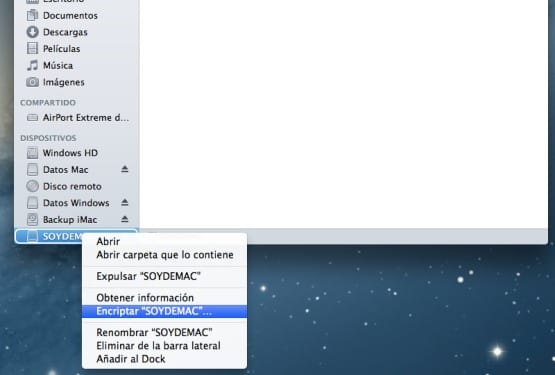
次に行うことは、ユニットにカーソルを合わせてユニットの権限を確認することです。 CMD + Iを押す 右下の南京錠を開き、[このボリュームのプロパティを無視する]ボックスにマークを付けます。 表示されるグループは、グローバル権限を変更できるすべてのローカルアカウント用の「スタッフ」と、ローカルまたはネットワーク経由でユニットにアクセスできるすべてのユーザー用の「全員」です。
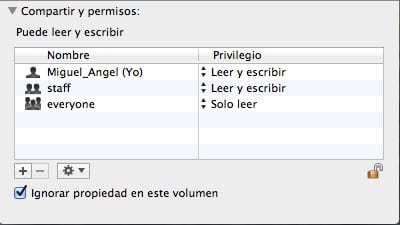
パーミッション
これにより、ユニットのアクセス許可を管理して、アクセスを許可するユーザーのみを許可します(有効な場合のみ 管理者プロパティを持たないアカウントの場合、他の管理者がいる場合は、権限も変更できるため)。 ここから、XNUMXつの可能性があります。XNUMXつは、シングルユーザーのアクセス許可を与えること、またはマルチユーザーのアクセス許可を作成することです。
- シングルユーザー権限: «-»ボタンを使用して、ローカルアカウントによるアクセスを防ぐために«staff»グループを削除し、リークを回避するために«everyone»グループをアクセスせずに残します。
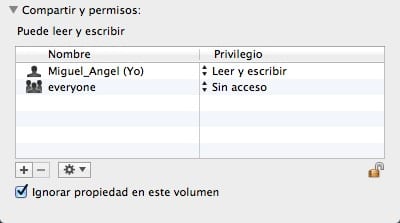
- マルチユーザー権限: ここでは、前のグループとは異なり、グループ「staff」を読み取り専用のままにし、「everyone」をアクセスできないようにします。 このようにして、他の場所から機器にアクセスすることなく、機器のすべてのローカルユーザーによる読み取りを保証します。

詳しくは - NetsWireは、4.0パブリックベータのリリースで生命の兆しを見せます
ソース- Cnetの
素晴らしいチュートリアル!